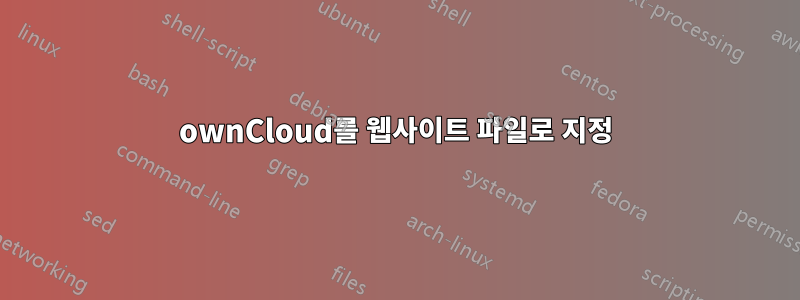
저는 이 포럼에 처음 왔기 때문에 이것이 잘못된 섹션에 있다면 사과드립니다. 저는 StackOverflow에 익숙합니다.
어쨌든 문제가 있습니다. ownCloud가 웹 사이트 파일이 포함된 내 서버의 디렉터리를 가리키도록 하고 싶지만 제대로 작동하지 않는 것 같습니다. 이렇게 하면 ownCloud에 로그인하여 웹사이트 파일을 편집할 수 있습니다. 나는 이것이 가장 안전한 일이 아니라는 것을 알고 있지만 방법을 알아낸 후에는 보안을 강화할 계획입니다.
ownCloud를 설치하는 방법에 대한 수많은 튜토리얼을 읽었으므로 이는 내 문제가 아닙니다.
미리 감사드립니다
답변1
다음을 사용하여 서버에 디렉토리를 마운트할 수 있습니다.외부 저장소 지원SFTP를 통한 애플리케이션(내장). ownCloud에서:
- 관리자 계정에 로그인하세요
- 앱으로 이동
- 외부 저장소 지원 활성화
- 관리 UI로 이동
- 아래로 스크롤하여 SFTP 옵션을 활성화하세요.
이제 로컬 편집기와 자체 클라우드 텍스트 편집기 응용 프로그램을 사용하여 파일을 편집하고 싶을 수 있으므로 좀 더 복잡한 사용자 설정이 필요합니다. 또한 이는 보안을 약간 향상시킵니다(강조: "조금").
나는 당신이 Apache/nginx를 적절하게 설정했고 가상 호스트도 정의했다고 가정합니다. 현재 디렉토리는 다음 위치에 있습니다./var/www/웹사이트.
웹사이트 디렉토리에 접근하기 위한 시스템 사용자 생성
sudo adduser <username> #we'll call that user 'editor' for now
적절한 디렉토리 권한 설정
sudo chown -R www-data:editor /var/www/website
해당 디렉터리 및 하위 디렉터리에 대한 그룹 편집자에게 쓰기 권한을 부여합니다.
sudo find /var/www/website -type f -exec chmod 664 {} +; #for files
sudo find /var/www/website -type d -exec chmod 775 {} +; #for directories
현재 디렉터리 권한을 알고 싶다면:
stat -c %a /var/www/website
참고: 쓰기 권한에 주의하세요! 775와 664는 안전하다고 간주되지 않습니다. 여기서 무엇을 하고 있는지 확실히 알아야 합니다. 가장 좋은 옵션은 전체 디렉터리에 걸쳐 권한을 설정하는 것이 아니라 특히 각 하위 디렉터리에 대해 권한을 설정하는 것입니다. 그렇게 하는 경우 비밀번호 액세스 없이 공개 키를 통한 SSH 액세스만 허용하도록 SSH 구성을 변경하는 것을 고려해야 합니다. 또한 서버 강화에 도움이 되는 거부 호스트, 실패2반, IPtables 및 모든 훌륭한 도구를 살펴보세요.
ownCloud 관리 UI로 돌아가서 SFTP를 통해 외부 저장소를 구성하세요.
- 디렉토리 이름: 당신의 선택
- 유형: 당연히 SFTP
- 주인: 로컬호스트
- 사용자: 편집자
- 비밀번호: 황새치 (물론)
- 뿌리: /var/www/웹사이트
- 오른쪽: 특정 사용자만 외부 저장소를 사용할 수 있도록 설정합니다.
SFTP 액세스는 꽤 느리지만 적어도 작업은 완료된다는 점을 명심하세요.


